Photoshop Composing의 마무리는 항상 중요한 순간입니다. 이미지를 생동감 있게 만들기 위해 정확한 색상 조정, 비네트 및 분위기 효과를 사용해야 합니다. 이 튜토리얼에서는 이미지에서 최상의 결과를 이끌어내기 위해 내가 진행한 마지막 단계를 보여줄 것입니다. 영감을 받으세요!
가장 중요한 통찰 색상 조정을 사용하면 원하는 Look을 결정적으로 변화시킬 수 있습니다. 비네트는 관람자의 시선을 집중시키는 데 도움이 되며, 분위기 효과는 이미지가 더욱 생동감 있게 보이도록 합니다. 이러한 기술은 성공적인 Composing에 필수적입니다.
단계별 안내
색상 면을 생성하고 색상 스타일 조정하기
먼저 새 폴더를 만들어 시작합니다. 이 폴더의 이름을 "Finale Schritte"로 설정합니다. 이 폴더에는 조정 레이어로 색상 면을 배치하고 RGB: 12, 86, 144와 같은 멋진 파란 색조를 선택합니다. 이 색상 면은 처음에 숨깁니다.
색상 조정을 하기 위해 색상 면을 다시 보이게 하고 "색상" 모드로 설정합니다. 제어 키를 누른 상태에서 RGB 채널을 클릭하여 마스크를 채웁니다. 조정하는 즉시 이미지의 스타일이 변하는 것을 볼 수 있습니다. 이 레이어의 불투명도를 30%로 줄여 이미지의 개별 요소들이 더 조화롭게 보이도록 합니다.
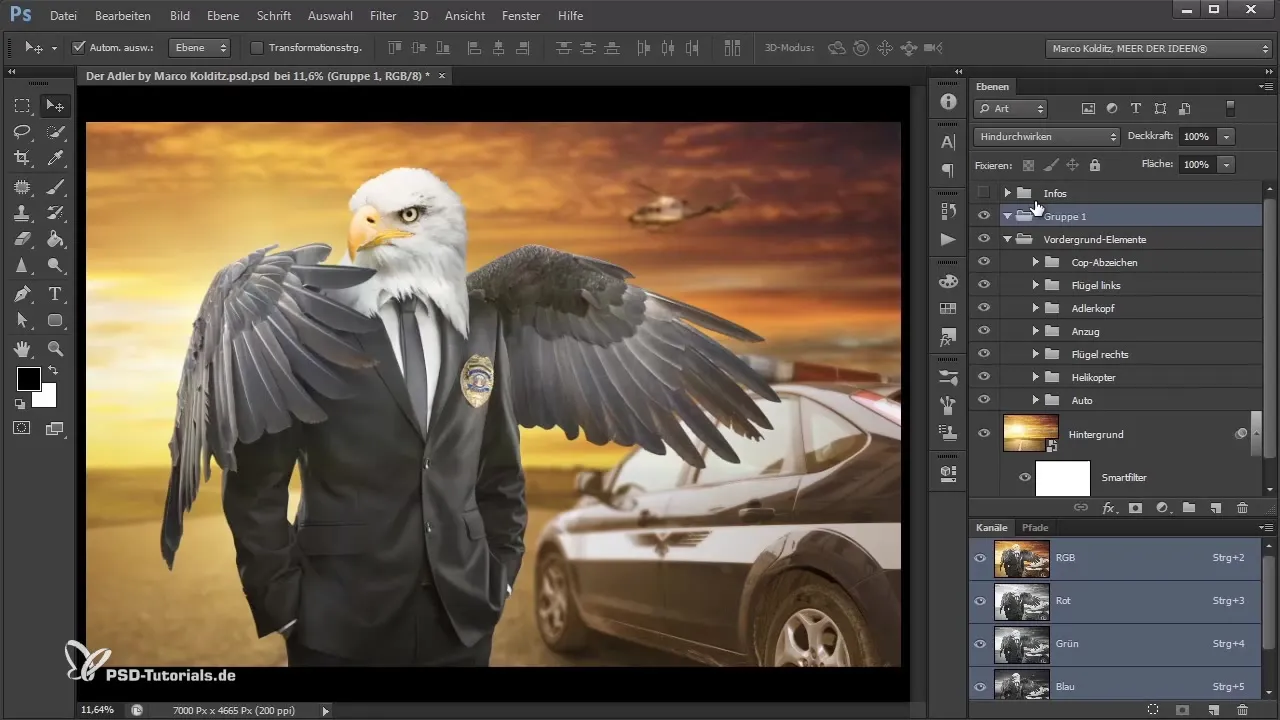
톤 값 조정하기
이제 "Luminanz" 모드의 또 다른 조정 레이어를 생성합니다. 이 설정을 사용하면 이미지 요소의 밝기를 색상을 변경하지 않고 조정할 수 있습니다. 어두운 영역의 밝기를 살짝 낮추어 이미지에 깊이를 추가합니다. 이렇게 하면 색상이 더 부각됩니다.
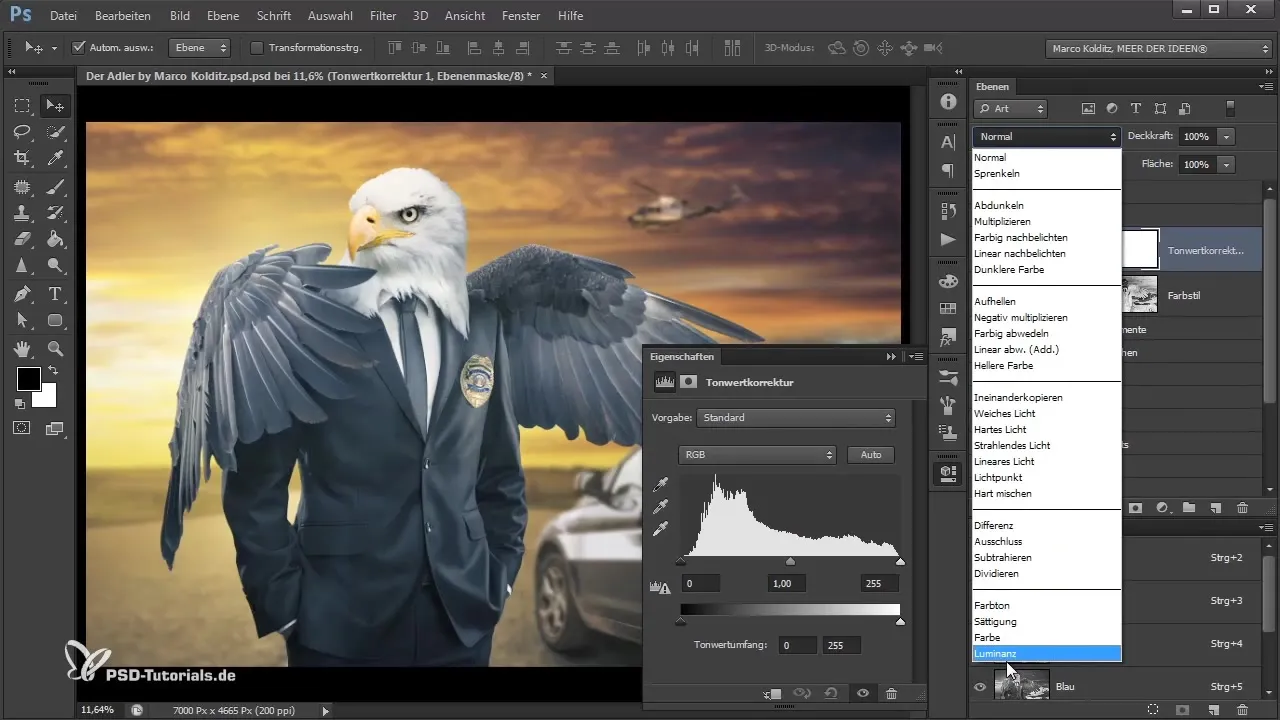
비네트 추가하기
이제 비네트에 들어갑니다. 전경색을 흰색으로 설정하고 부드러운 브러시로 이미지의 가장자리를 따라 그려서 가장자리를 약간 어둡게 만듭니다. 원하는 효과가 나올 때까지 불투명도를 조정합니다. 잘 배치된 비네트는 이미지의 주요 주제에 집중하도록 돕습니다.
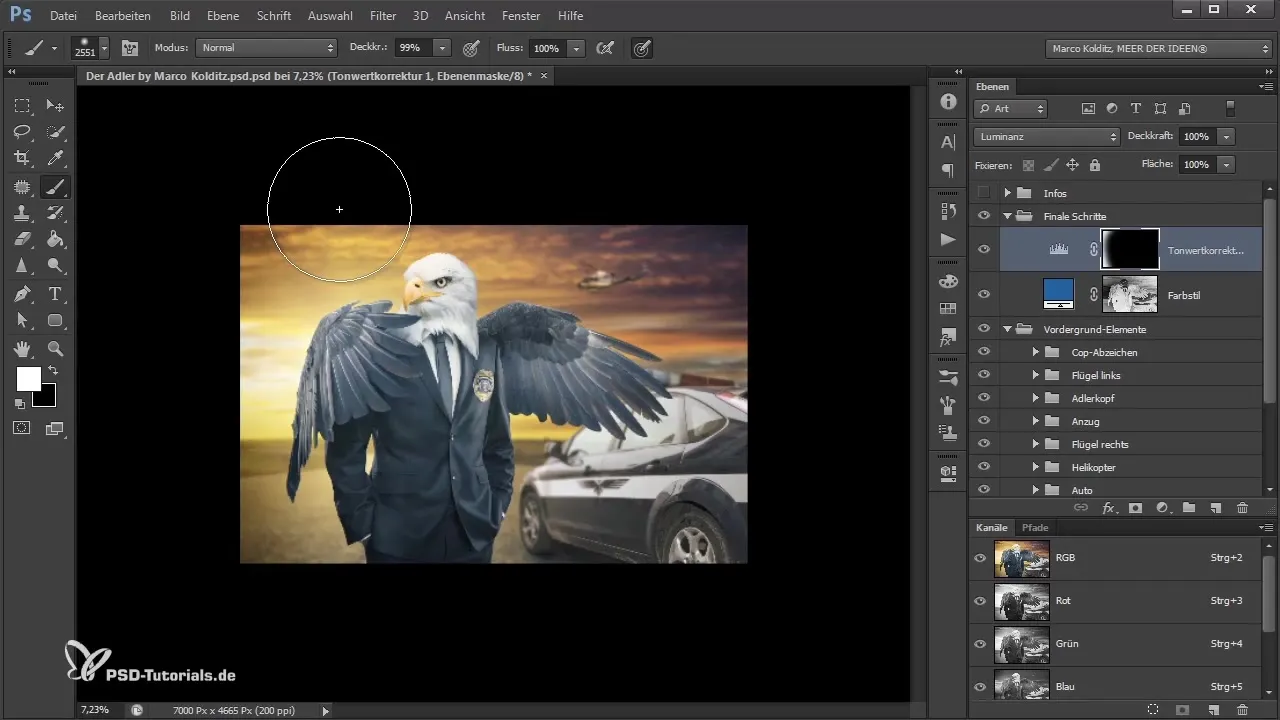
색상 가치 조정하기
다음으로 색상 가치를 위한 조정 레이어를 생성합니다. 여기에서 깊이, 중간 톤 및 밝은 부분에서 훌륭하게 작업할 수 있습니다. 예를 들어, 깊이를 빨간색에 +50으로 설정하고 중간 톤을 약간 밝게 하여 조화로운 색상 팔레트를 얻습니다. 색상 가치 레이어의 불투명도를 줄여 대비를 줄이고 색상 간의 균형 잡힌 상호작용을 달성합니다.
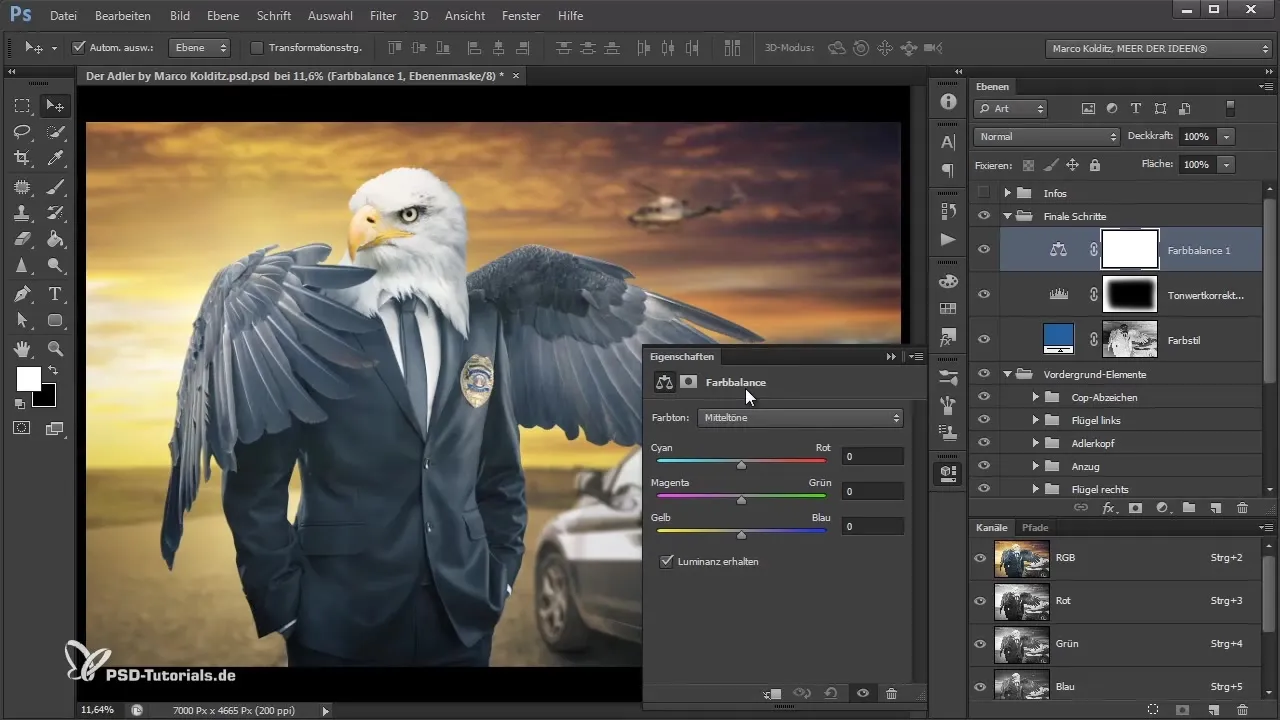
다이내믹 설정 조정하기
색상 채도를 더 조절하기 위해 다이내믹 조정 레이어를 생성합니다. 여기서 값을 -10으로 설정하여 이미지가 덜 "선명"하게 보이도록 합니다. 이러한 조정은 이미지의 전체 분위기를 개선하고 균형 잡힌 외관을 제공합니다.
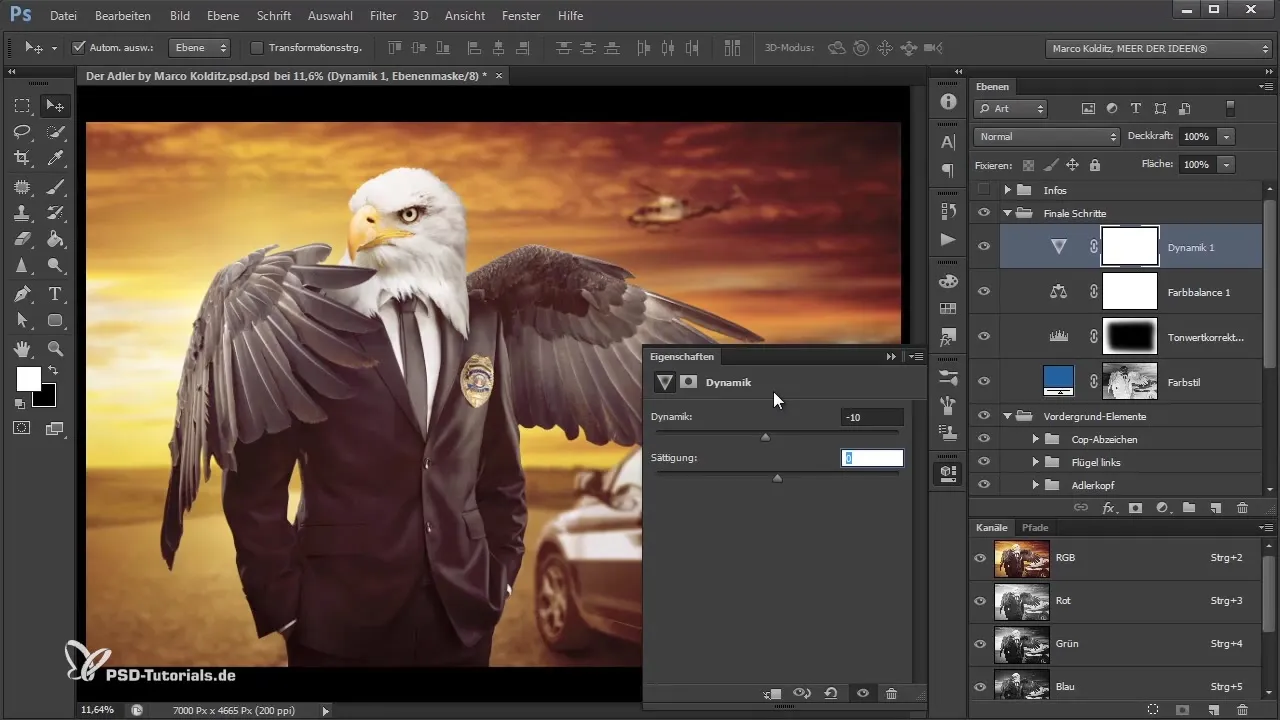
빛과 분위기 추가하기
다음 단계는 "정상" 모드와 "겹쳐서 복사" 모드로 각각 두 개의 새 빈 레이어를 생성하는 것입니다. 두 레이어의 불투명도를 약 55%로 설정합니다. 부드러운 브러시를 사용하여 이미지에 빛의 점을 칠합니다. 이렇게 하면 날개에 햇빛의 밝기가 증가하여 전체 장면이 더욱 분위기 있게 보입니다.
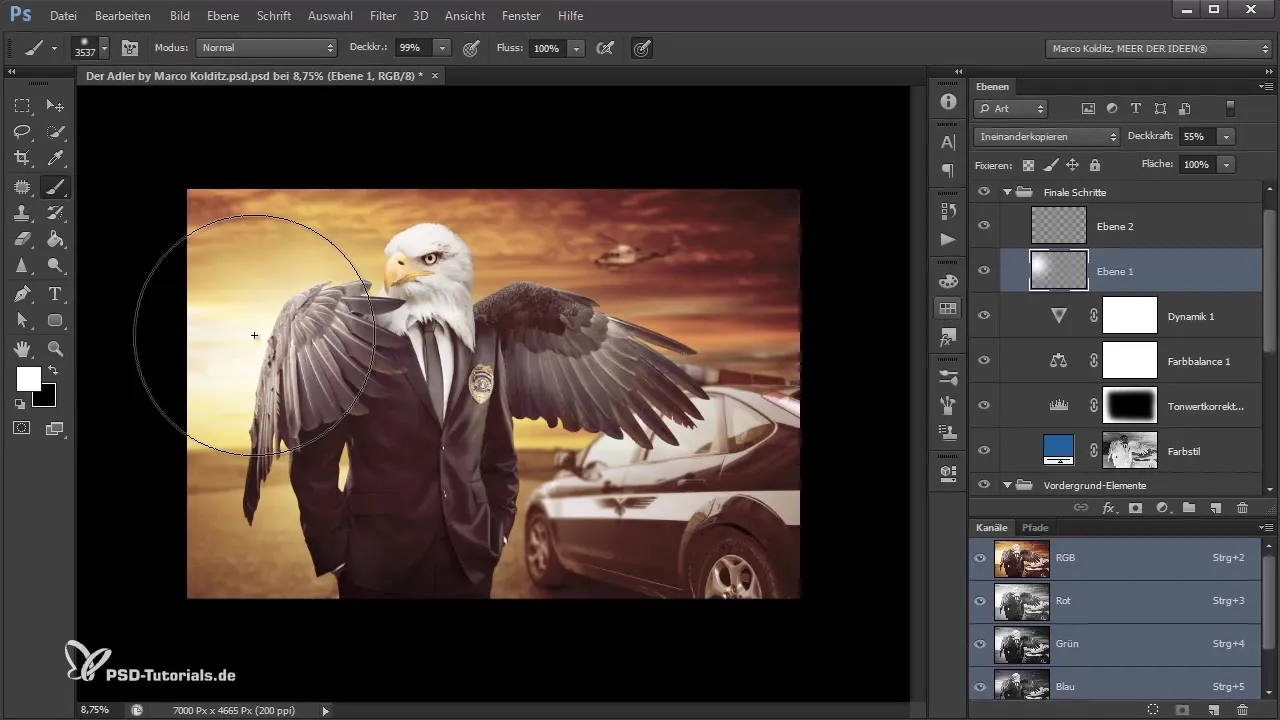
배경 효과 조정하기
이미지를 더 흥미롭게 만들기 위해 흐릿한 배경(Bokeh) 이미지 하나를 가져옵니다. 이를 "부정적 곱하기" 모드로 설정합니다. 색상과 이 레이어의 비율을 조정하여 조화로운 변화를 만듭니다. 톤 값 조정을 사용하여 이 레이어의 밝기를 한층 더 조절하여 반사가 섬세하게 조화되도록 합니다.

노이즈 추가하기
이미지가 너무 디지털처럼 보이지 않도록 "노이즈"라는 새 레이어를 추가하고 이를 "부드러운 빛" 모드로 설정합니다. 노이즈 필터를 적용하여 이미지 위에 가벼운 질감을 추가합니다. 약 7%의 적절한 강도를 선택하는 것을 잊지 마세요. 이렇게 하면 이미지가 더 조화롭게 보이며 선명한 부분과 흐릿한 부분이 better 잘 혼합됩니다.
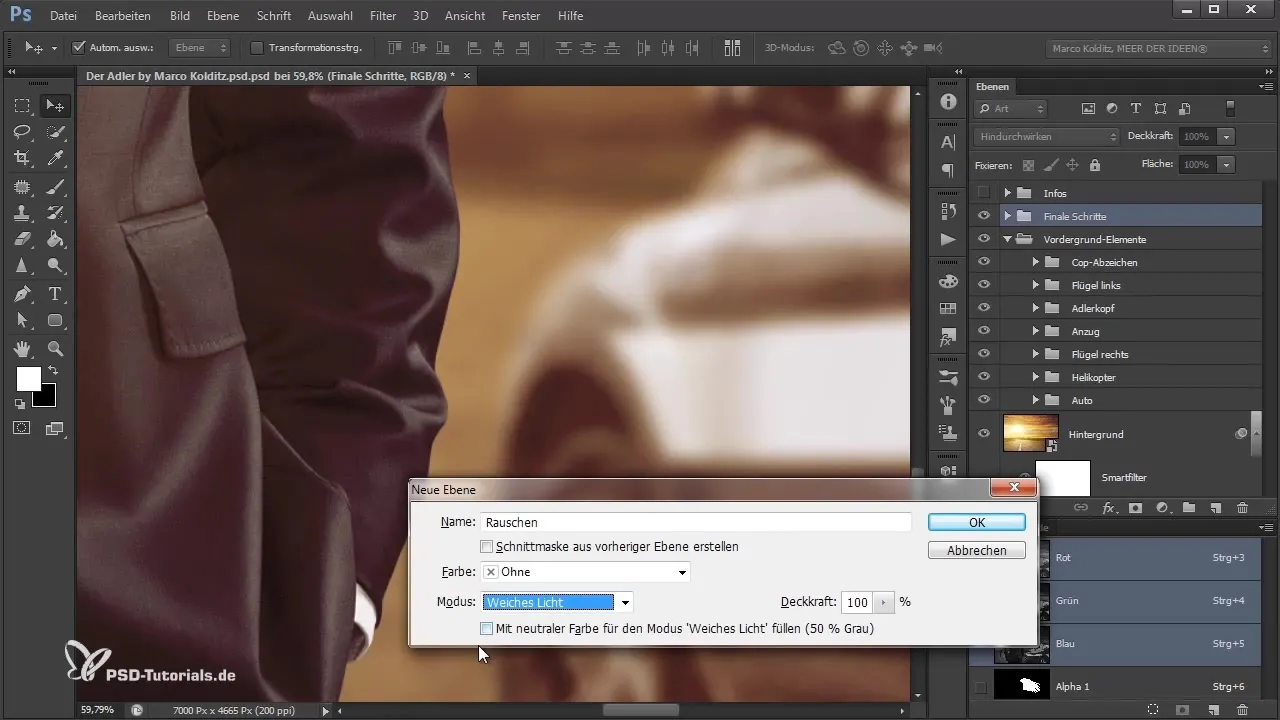
Composing 마무리하기
모든 단계를 완료한 후 이미지가 원하는 Look에 맞는지 확인하십시오. 노이즈 레이어를 숨겼다 나타내어 차이를 평가합니다. 이렇게 하면 마지막 손질로 이미지를 조화로운 Composing으로 변환할 수 있습니다.
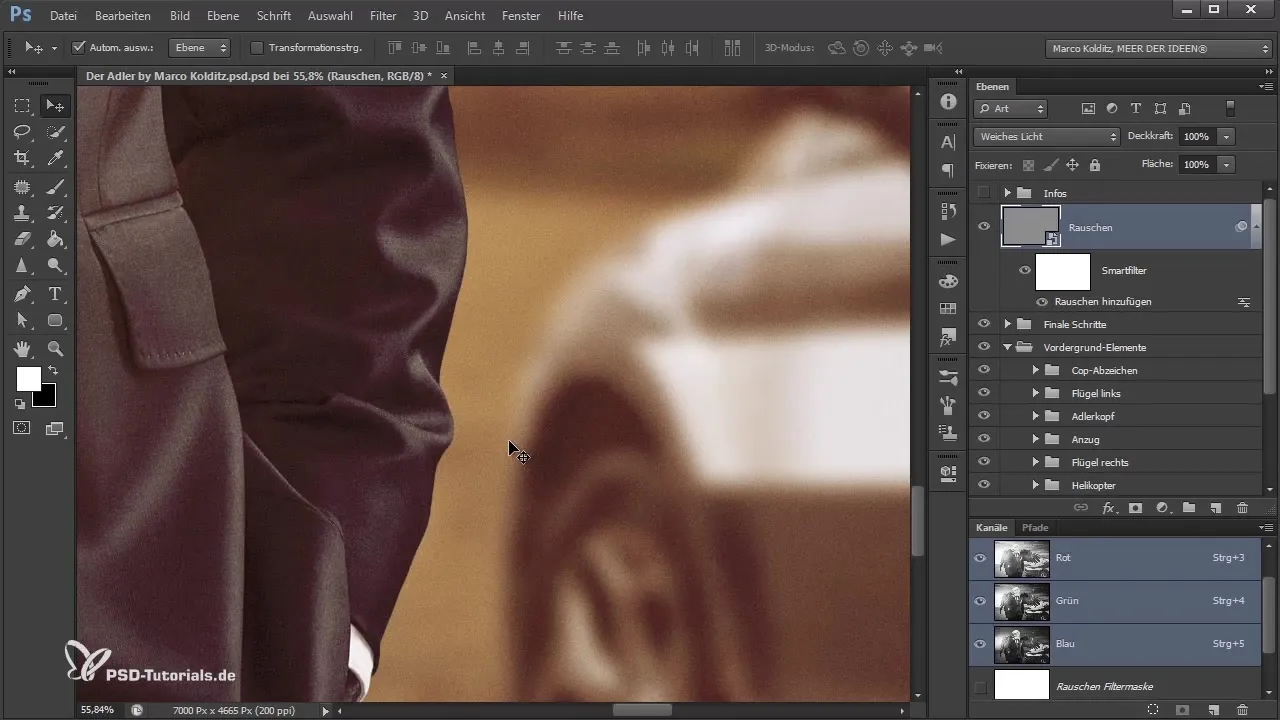
요약 - Photoshop Composing: 완벽한 이미지를 위한 색상, 비네트 및 효과
이 안내서는 색상 조정, 비네트 및 분위기 효과를 통해 Photoshop Composing을 완벽하게 하는 방법을 보여줍니다. 각 단계는 이미지의 메시지와 분위기를 강화하는 데 기여합니다.
자주 묻는 질문
Photoshop에서 색상 스타일을 어떻게 변경하나요?조정 레이어로 색상 면을 추가하고 이를 "색상" 모드로 설정하여 색상 스타일을 변경할 수 있습니다.
이미지에서 비네트의 목적은 무엇인가요?비네트는 관람자의 시선을 주요 주제로 유도하고 이미지에 더 깊이를 추가합니다.
이미지의 분위기를 어떻게 개선할 수 있나요?빛의 점을 추가하고, Bokeh 배경과 가벼운 노이즈 텍스처를 추가하면 이미지의 분위기를 개선할 수 있습니다.
Photoshop에서 밝기를 어떻게 조정하나요?톤 값 조정이나 밝기 조정 레이어를 사용하여 밝기를 변경할 수 있습니다.
내 이미지에 노이즈를 추가하려면 어떻게 해야 하나요?"부드러운 빛" 모드에서 새 레이어를 생성하고 그 위에 노이즈 필터를 적용하여 조화로운 질감을 생성합니다.


